Для браузера Опера:
Навести указатель мыши на ссылку, нажать правую кнопку. Из выпадающего меню выбрать один из отмеченных пунктов:
Верхний пункт попросит вас выбрать диск и каталог, куда будет сохранён файл.
Куда сохранится файл при выборе нижнего пункта, читайте тут.
Для браузера Google Chrome
Навести указатель мыши на ссылку, нажать правую кнопку. Из выпадающего меню выбрать отмеченный пункт:
Для браузера Internet Explorer
Навести указатель мыши на ссылку, нажать правую кнопку. Из выпадающего меню выбрать отмеченный пункт.
Для английской версии браузера 8-ой версии:
Для русской версии браузера 9-ой версии:
Для браузера Mozilla Firefox
Навести указатель мыши на ссылку, нажать правую кнопку. Из выпадающего меню выбрать отмеченный пункт:
Для браузера Safari
Навести указатель мыши на ссылку, нажать правую кнопку. Из выпадающего меню выбрать один из отмеченных пунктов:
Нижний пункт попросит вас выбрать диск и каталог, куда будет сохранён файл.
Как скачивать файлы с Интернета через Download Master ( Подробная инструкция )
Куда сохранится файл при выборе верхнего пункта, читайте тут.
Оригинал записи и комментарии на LiveInternet.ru
Источник: spayte.livejournal.com
Программы для скачивания файлов из Интернета

Для скачивания файлов из интернета пользоваться встроенными в браузер средствами не совсем удобно. Конечно, если файл небольшой по объему, то браузер справится с задачей. Но большие файлы браузеру уже «не по зубам», ситуация ухудшается, если интернет-соединение не стабильно или его скорость недостаточно высока.
Для этих целей, то есть для скачивания файлов из интернета, созданы специальные программы — менеджеры закачек. Принцип работы менеджеров закачек прост — программа находит сервер и расположение на нем файла, оценивает такие параметры, как пропускная способность канала связи сервера и возможность многопоточного соединения. После этого менеджер приступает к копированию файла на компьютер, проще говоря — скачивает файл.
Отличительная черта менеджеров закачек — многопоточное скачивание файла и возможность его докачки после возобновления соединения. Таким образом скачивание происходит быстрее (но только в том случае, если интернет-соединение клиента обладает большей пропускной способностью, чем выделенный для одного соединения сервером канал).
Менеджеров закачек в настоящее время достаточно много. О наиболее известных из них необходимо сказать пару слов.

Download Master (компания WestByte) создан специально для русскоязычных пользователей, распространяется бесплатно.
Как скачивать файлы из интернета БЕЗ ВИРУСОВ? Разбираемся!
Для остального мира он известен как Internet Download Accelerator, распространяется он условно-бесплатно. В DM Множество функций, поддержка плагинов, проверка файлов и т. д. Очень удобен и отличается корректной работой, интегрируется практически во все браузеры.
- Версия: 6.17.2.1613
- Язык: Русский, Украинский, Белорусский, Транслит
- Платформа: Microsoft Windows 10/8/7/Vista/XP/2012/2008/2003/2000/NT
Free Download Manager — бесплатная программа, отличительной особенностью которого является возможность скачивания FLV-видео с сервисов YouTube, Google Video и т. д. , поддерживает BitTorrent, чем и привлекает к себе внимание пользователей.

- Версия: 5.1.37 Build 7297
- Язык: есть русский
- Платформа: Windows
FlashGet — так же бесплатный менеджер закачек, основная направленность — работа с BitTorrent, так же неплохо работает с FLV-видео.
Очень удобен для скачивания аудио и видео с отечественного сервиса ВКонтакте. Однако иногда возникают проблемы с браузером.
- Версия: 3.7.0.1220
- Язык: Eng
- Платформа: Windows 7, Vista, XP, 2000
ReGet платная программа, основными достоинствами которой являются интерфейс и более-менее корректная работа с FTP-серверами.

В остальном уступает многим подобным программам.
- Версия: 5.2.330
- Язык: Английский, Русский
- Платформа: Windows 10, 8, 7, XP, 2000, 2003

GetRight — так же платная программа, не наделенная какими-то особенными свойствами, которые заставили бы сделать выбор в ее пользу.
Скачать: getright_pro_setup.exe
- Версия: 6.5
- Язык: Английский, Русский
- Платформа: Windows Vista, XP, 2000
Поэтому наибольшую популярность завоевали менеджеры закачек, находящиеся первыми в вышеприведенном списке.

Статьи и советы
Источник: w10activation.ru
Способы загрузки данных из интернета на флешку
Скоропостижная кончина компакт-дисков, использовавшихся в своё время как основной съёмный носитель была обусловлена бурным развитием флеш-технологии.

На flash-накопитель можно сохранить различные типы файлов.
Малый размер флеш-накопителей, достаточно большая ёмкость за относительно небольшие деньги, отсутствие виброзависимой механики и другие их преимущества сделали своё дело. Благодаря же USB-интерфейсу, эти устройства стали ещё и универсальными, подходящими к любой аппаратуре начиная планшетами и заканчивая телевизорами. Неудивительно, что флеш-память заняла место основного носителя для передачи данных между устройствами, не использующими сеть.
Обыватели часто задают вопросы о том, как скачать из интернета на флешку кино, как текст из интернета скачать на флешку, а также им подобные. Для компьютера флешка выступает в роли съёмного диска, поэтому оперирует он ей соответственно. Скачать драйвера на флешку означает не что иное, как перенести данные с одного компьютерного диска на другой.
Причём вопрос о том, как скачать клипы на флешку из интернета, абсолютно равнозначен вопросу, как скинуть текст на флешку из интернета. Для машины нет разницы, что именно пользователь хочет скачивать, ведь она всё воспринимает как набор нулей и единиц. То есть она не задумывается о том, в каком формате представлен скачанный файл, передавая его как набор битов.
Другое дело, что различные версии браузеров, клиенты типа торрента или медиагета, например, забрасывают скачанную информацию в различные места жёсткого диска, где их бывает достаточно трудно найти.
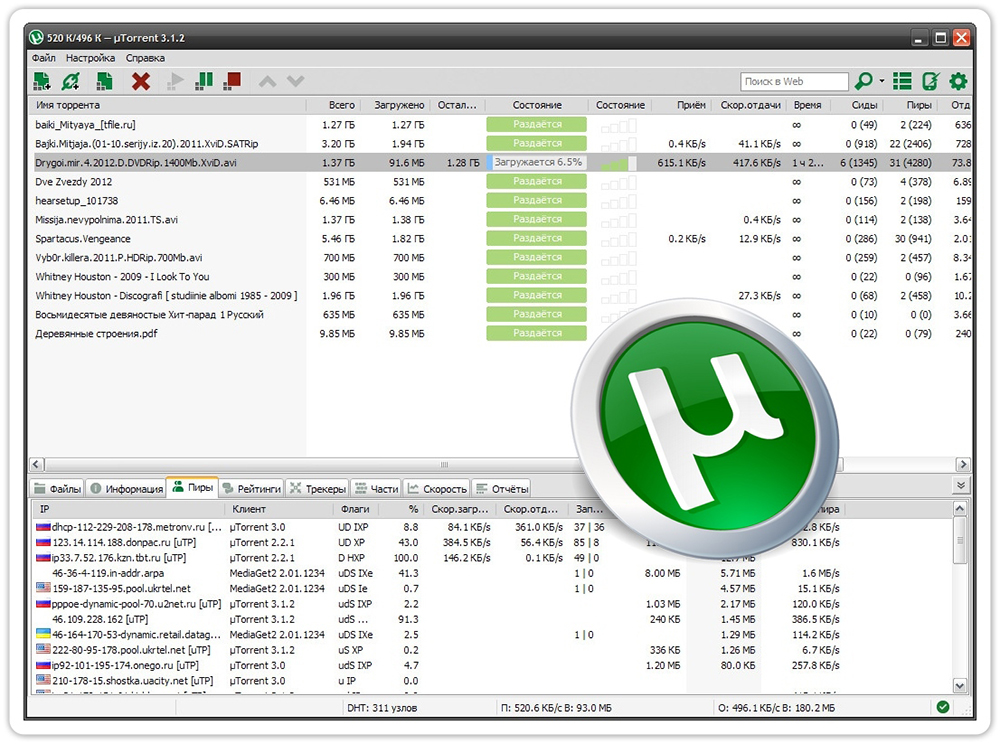
Это значит, что для начала необходимо загрузить данные из сети на жёсткий диск, а после этого перенести их на любой из носителей, не задавая вопросов о том, как из интернета скачать реферат на флешку или как скачать драйвера на флешку из интернета. Для переноса данных используются проводник как стандартное средство Windows либо другие диспетчеры файлов на вкус пользователя (Windows Commander, Total Commander и прочие).
Настройка браузеров и клиентов закачки
Как из интернета скопировать текст или как скачать на флешку из интернета сериал — неуместные вопросы. Нажав на сайте кнопку «Скачать» или подобную ей на странице в сети, и дождавшись окончания загрузки, уместнее будет поинтересоваться тем, где находится скачанное. Это же будет актуально и при использовании разнообразных менеджеров закачки.
Ответ один — настроить все используемые браузеры и клиенты на одну и ту же папку на винчестере. В этом случае весь скачанный трафик будет попадать именно туда и не будет необходимости долгого поиска.
Для примера можно рассмотреть такую настройку в Google Chrome, например, учитывая его популярность, особенно в молодёжной среде. Итак, загрузив браузер, в его верхнем правом углу можно увидеть пиктограмму из трёх горизонтальных полосок. Нажав на последнюю, попадаем во всплывающее меню, где присутствует пункт «Настройки». Там, нажав на ссылку «Дополнительные настройки», получаем доступ к полю «Скачанные файлы», где можно изменить папку по дефолту на необходимую.
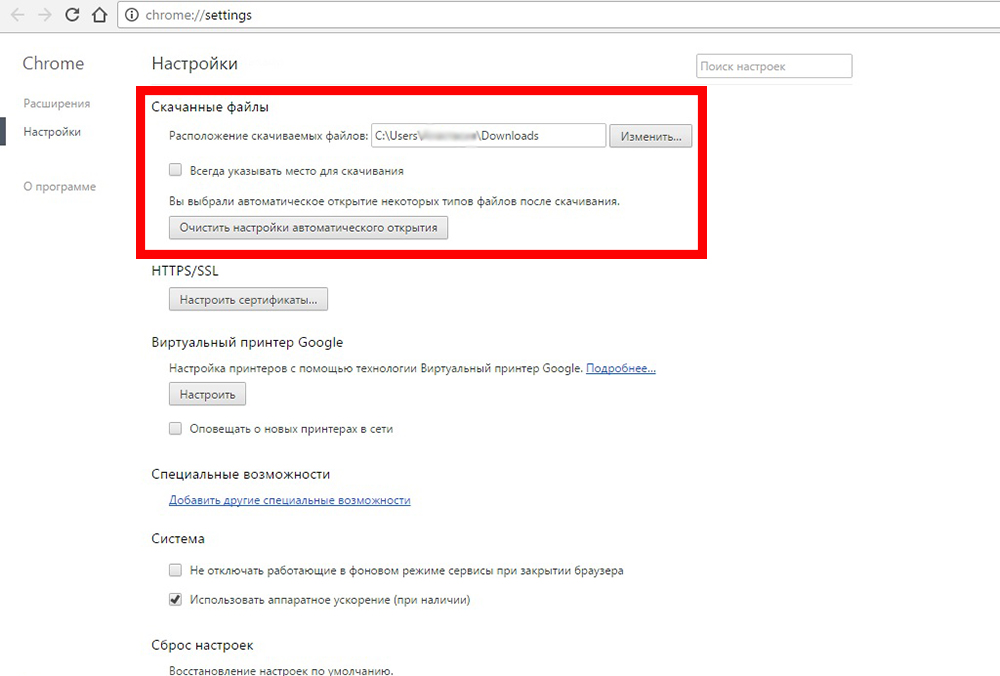
Здесь же можно отметить флажок «Всегда указывать место для скачивания». В этом случае при старте новой загрузки будет выводиться модальное окно-запрос для указания целевой папки. Выбрав в нём флешку, можно сохранять данные, минуя жёсткий диск.
Торрент-клиенты также спрашивают, в какую папку сохранить скачанные файлы – здесь можно выбрать и папку на флешке. Но при наличии очень быстрого Интернета лучше всё-таки сначала скачать на винчестер, а потом скопировать на флешку. Дело в том, что скачивание с торрентов происходит на максимальной скорости, если её не ограничить вручную, а съёмные носители всё-таки медленные устройства.
Такую же процедуру можно и нужно провести со всеми браузерами, установленными в системе, а также с менеджерами закачки, находя и изменяя их настройки. Тогда вся загруженная из сети информация буде попадать в указанную папку или каждый раз будет выдаваться запрос на её выбор.
Как становится понятно из вышесказанного, вопрос о том, как скачивать из интернета на флешку, и выеденного яйца не стоит. Следует лишь разобраться в настройках программ, обеспечивающих сохранение информации на жёсткий диск.
После этого, назвав папку «Мои загрузки», например, и выведя её ярлык на рабочий стол, пользователь получает мгновенный к ней доступ. Затем используя проводник Windows или прочие файловые менеджеры скачанные файлы, можно перемещать куда угодно, на флешку, в том числе.
Источник: nastroyvse.ru